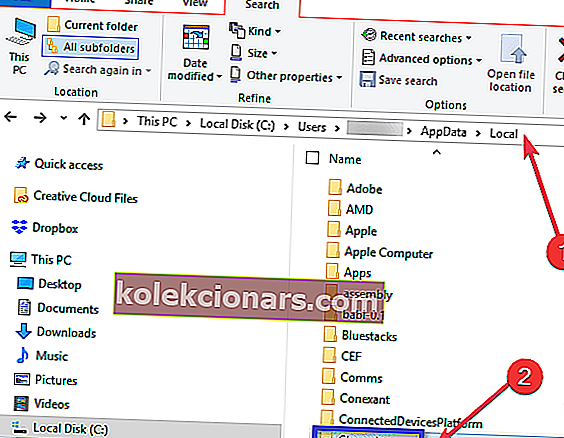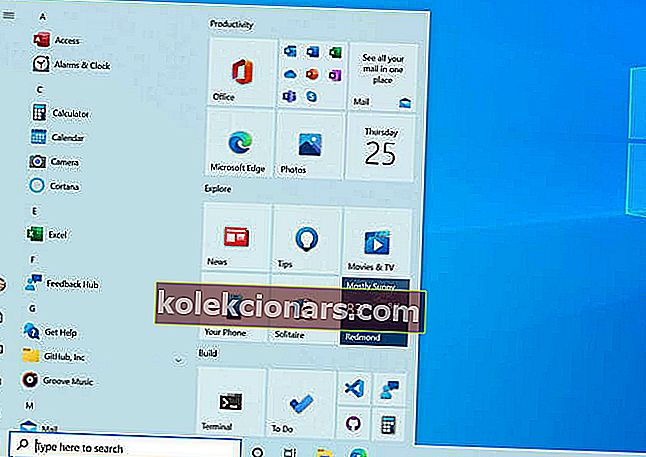- Uporabniki pogosto naredijo napako pri prenosu Chroma iz drugih krajev, kot je Googlovo uradno spletno mesto.
- Ko ga zajamejo s pojavnega spletnega mesta ali spletnega mesta za oglaševanje, poškoduje vgrajeni program za odstranjevanje.
- Če želite prebrati več sorodnih člankov, si oglejte naš oddelek za odpravljanje težav med zaznamki.
- Podobne težave lahko odpravite tako, da sledite rešitvam našega namenskega središča za brskalnike.

Chromium je Googlov odprtokodni spletni brskalnik, ki smo ga sprva prejeli leta 2008. Toda še vedno je v uporabi do danes, zahvaljujoč svoji hitrosti in minimalističnemu vmesniku.
Koda Chromium je dostopna in jo drugi razvijalci pogosto uporabljajo za ustvarjanje različnih brskalnikov. Včasih jih posamezniki, ki razvijejo te brskalnike, uporabljajo kot platformo za zlonamerno vsebino.
To vodi do številnih varnostnih tveganj za računalnik z operacijskim sistemom Windows 10.
Če Chromiuma ne morete odstraniti, ste Chromium verjetno prenesli iz drugih krajev, kot je Googlovo uradno spletno mesto.
Pretvarja se, da Chromium namesti orodno vrstico na vrh zaslona in poškoduje vgrajeni program za odstranjevanje tako, da ga ne morete odstraniti.
Za vas imamo nekaj rešitev, kako odstraniti Chromium. Toda za trajnejši učinek po odstranitvi Chromiuma priporočamo uporabo dobre protivirusne programske opreme za čiščenje okuženih datotek.
Kako se lahko znebim kroma?
1. Uporabite programsko opremo za odstranjevanje

Preden poskusite katerega koli od spodnjih korakov, lahko namestite namensko orodje, ki samodejno odstrani Chromium iz računalnika.
Revo Uninstaller je ena izmed najbolj priljubljenih programov za odstranjevanje in ima široko paleto zelo praktičnih funkcij. Ko namestite to programsko opremo v svojo napravo, bo prepoznala vse nameščene programe in lahko izberete, katere želite odstraniti.
Uporaba programske opreme je zelo enostavna. V meniju lahko izberete funkcijo hitre odstranitve, ki bo izbrane programe odstranila brez vašega posredovanja in samodejno izbrisala vse preostale datoteke.

Revo Uninstaller Pro
V celoti odstranite katero koli programsko opremo in poskrbite, da z Revo Uninstaller ne ostane nobenih sledi. Brezplačno Obiščite spletno mesto2. Poskusite z drugim brskalnikom

Ko gre za brskalnike, ki ne upočasnijo računalnika ali porabijo preveč pomnilnika, je Opera možnost, da razmislite.
Je hiter, zanesljiv brskalnik z veliko dodatnimi brezplačnimi funkcijami, ki so vključene v rešitev. Ena izmed izjemnih lastnosti Opere je Hitro klicanje, ki, kot že ime pove, olajša in hitreje kot kdaj koli prej dostop do vaših najljubših spletnih mest.
Vgrajeni blokator oglasov preprečuje oglase, ki vas ne samo motijo, temveč tudi motijo in celo preprečujejo hitrejše nalaganje strani. Z uporabo tega blokatorja oglasov se bodo strani naložile 90% hitreje.
In če iščete še večjo hitrost, so bližnjice na tipkovnici naslednji element, ki ga je Opera zasnovala za vas. Nastavite lahko bližnjice za vsa dejanja med brskanjem.

Opera
Če želite zanesljiv brskalnik, hitro povezavo s prilagodljivim in enostavno prilagodljivim vmesnikom, je to vaša najboljša izbira! Brezplačno obisk spletnega mesta3. Odstranite Chromium z nadzorno ploščo
- Odprite nadzorno ploščo in izberite Odstrani program .

- Na seznamu programov izberite Chromium .
- V glavi seznama kliknite gumb Odstrani .
- V potrditvenem pogovornem oknu kliknite Odstrani .
- Nato pojdite v mapo AppData in popolnoma odstranite mapo Chromium.
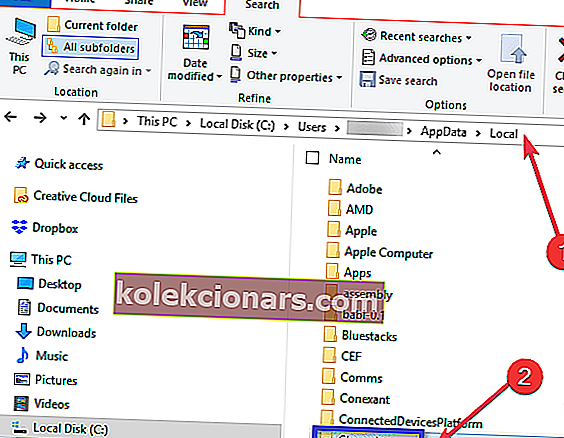
- Izpraznite koš, da se prepričate, da so bile vse datoteke in mape Chromium popolnoma odstranjene.
- Znova zaženite računalnik.
4. Odstranite Chromium z uporabo vseh programov
- Kliknite meni Start.
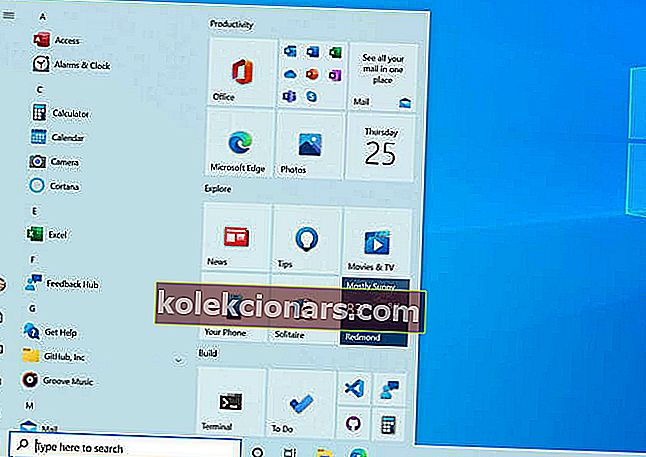
- Poiščite Chromium .
- Kliknite mapo Chromium in izberite Uninstall Chromium .
- V potrditvenem pogovornem oknu kliknite Odstrani .
Če imate zaradi Chromiuma dvomljive vtičnike ali razširitve, smo v različnih brskalnikih pustili nekaj nasvetov, kako se jih hitro znebiti.
HITRI NASVET O VARNOSTI Brskalnika
Ne glede na rešitev brskalnika, ki ste jo izbrali za uporabo v računalniku, ne pozabite, da razširitve ali dodatki brskalnikov hekerji pogosto uporabljajo za krajo informacij iz vašega računalnika ali nadzor nad njimi.
Posledično poiščite vse nedavno nameščene sumljive dodatke brskalnika, izberite tiste, ki so videti sumljivi, in jih preprosto odstranite. Preprečevanje je boljše od zdravljenja, zato je odstranitev razširitev, ki se zdijo nevarne, vedno najboljša.
Ali so zgornji postopki kaj spremenili? Sporočite nam tako, da uporabite spodnje področje za komentarje.
Pogosta vprašanja: Preberite več o Chromium / odstranjevanju programov
- Je brskalnik Chromium virus?
Res obstaja virus Chromium, ki ga uporabniki skrbijo. To je zlonamerni spletni brskalnik, ustvarjen s kodo Chromium, medtem ko je Chromium sam popolnoma varen.
- Kako lahko odstranim Chromium?
Odstranjevanje Chromiuma z nadzorno ploščo sploh ni strašno. Ta priročnik za odpravljanje težav z odstranjevanjem Chromiuma vam bo pokazal pot.
- Kako prisiliti program, da se odstrani iz ukaznega poziva?
Če želite to narediti, kot skrbnik odprite ukazni poziv, nato vnesite msiexec / x, ki mu sledi ime datoteke .msi, ki jo uporablja program, ki ga želite odstraniti.
Opomba urednika : Ta objava je bila prvotno objavljena maja 2019 in je bila od leta 2020 prenovljena in posodobljena zaradi svežine, natančnosti in celovitosti.